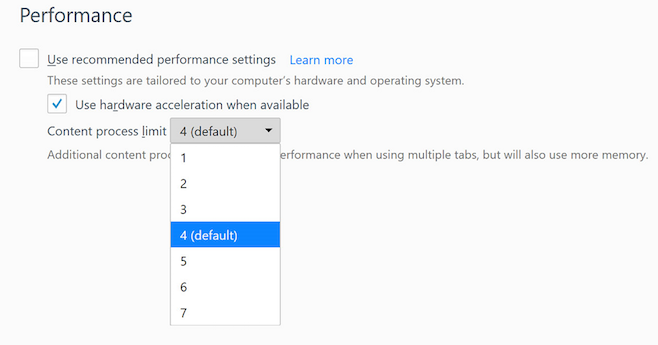Nimen ja valokuvan jakaminen ei ole käytettävissä iPhonessa
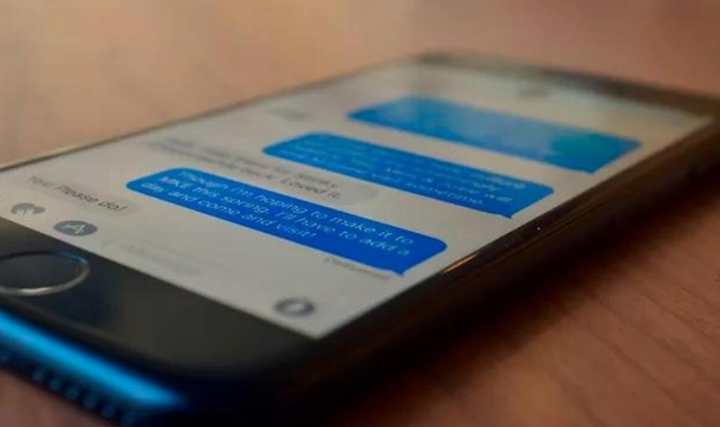 iOS 13: ssa on itse asiassa ominaisuus, jonka avulla käyttäjät voivat luoda profiilin Messagesille. Se toimii iMessage-säikeille. Aina kun otat tämän profiilin käyttöön, luomasi kuva tai animoji lähetetään myös kenelle tahansa, jolle viestit. Se on siisti tapa valita, kuinka kaverit näkyvät yhteystietoina ja mitä tietoja todella jaat. Tässä artikkelissa puhumme nimien jakamisesta ja valokuvista, jotka eivät ole käytettävissä iPhonessa. Aloitetaanpa!
iOS 13: ssa on itse asiassa ominaisuus, jonka avulla käyttäjät voivat luoda profiilin Messagesille. Se toimii iMessage-säikeille. Aina kun otat tämän profiilin käyttöön, luomasi kuva tai animoji lähetetään myös kenelle tahansa, jolle viestit. Se on siisti tapa valita, kuinka kaverit näkyvät yhteystietoina ja mitä tietoja todella jaat. Tässä artikkelissa puhumme nimien jakamisesta ja valokuvista, jotka eivät ole käytettävissä iPhonessa. Aloitetaanpa!
Luonnollisesti se toimii parhaiten myös Applen laitteiden välillä. Kaverit voit asettaa sen, vaikka sinulla ei olisi laitetta, joka todella tukee Animojia. Kaverit voivat käyttää tavallista valokuvaa Animoji-avatarin sijaan.
Aikaisemmin iMessage käyttäjät eivät voineet muuttaa näyttönimeään tai valokuviaan. Se muuttui yhdessä iOS 13: n käyttöönoton kanssa iPhonelle. Nyt käyttäjät voivat myös mukauttaa iMessage-profiilinsa yhdessä valitsemansa nimen, valokuvien tai Memojien kanssa. Mukauttaminen on melko suoraviivaista, mutta jotkut iOS-käyttäjät esitetään yhdessä virheilmoituksen kanssa. Aina kun he yrittävät muokata iMessage-nimeään ja -kuvaa.
Tämä ongelma on melko yleinen uusissa iPhone-puhelimissa. Jotkut käyttäjät, jotka myös päivittivät äskettäin iOS 13: nsa, kokivat myös tämän ongelman. Ongelma voi johtua myös iOS 13 -virheestä tai ristiriidasta laitteesi Apple ID -asennuksessa.
Onneksi ongelma on korjattavissa, ja olemme listanneet neljä (4) vianmääritysmenetelmää. Se auttaa myös saamaan asiat takaisin järjestykseen laitteellasi.

Nimen ja valokuvan jakaminen ei ole käytettävissä iPhonessa
Joissakin tapauksissa, kun yrität ottaa käyttöön Jaa nimi ja valokuva -ominaisuuden. Pojat saavat viestin 'Nimen ja kuvan jakaminen ei ole käytettävissä. Tämä virhe kertoo yleensä kavereille, että nimen ja valokuvan jakaminen ei ole käytettävissä, koska iCloud- ja iMessage-tilit ovat erilaiset tai eivät ole kirjautuneet sisään.
litterointiohjelmisto mac: lle
Näin voit todella korjata sen.
Kirjaudu sisään iCloudiin
IOS-laitetta ei oikeastaan tarvitse kirjautua iCloudiin. Voit käyttää sitä lisäämättä tiliä iCloudiin, mutta se tarkoittaa, että et voi käyttää joitain ominaisuuksia, joista yksi on itse asiassa iMessage-profiiliominaisuus.
Jos haluat korjata tämän, niin
- Ensinnäkin, avaa vain asetukset sovellus.
- Ylhäällä kaverit näkevät laitteesi käyttämän Apple ID: n. Napsauta sitä.
- Sen Apple ID ruudulla, sinun on napautettava iCloud .
- Kun sinua kehotetaan tekemään niin, kirjaudu sisään iCloudiin samalla Apple ID: llä, jota käytät iMessagessa.
Ota Apple ID käyttöön iMessagessa
IPhonessa voit lähettää ja vastaanottaa viestejä puhelinnumerollasi. Sinun ei välttämättä tarvitse käyttää Apple ID: täsi siihen. Macissa et voi itse käyttää puhelinnumeroa, minkä vuoksi Apple ID on tärkeä. Jos kaverit eivät kuitenkaan ota Apple ID: tä käyttöön iMessage-sovelluksessa, et voi ottaa käyttöön nimen ja valokuvien jakamista.
- Avaa ensin asetukset sovellus.
- Klikkaa Viestit .
- Napauta sitten Lähetä ja vastaanota .
- Klikkaa ' Käytä Apple ID: täsi iMessageen ”.
- Vahvista nyt ponnahdusikkunassa, että haluat käyttää Apple ID: täsi, ja varmista myös, että se on sama. Se on todella kirjautunut laitteeseen Asetukset-sovelluksessa.
- Kun iMessage on otettu käyttöön Apple ID: ssäsi, voit ottaa käyttöön nimen ja valokuvien jakamisen.

Kirjaudu ulos iCloudista ja iMessagesta
No, yleisesti ottaen, kirjautuminen iCloudiin ja iMessageen samalla Apple ID: llä ratkaisee ongelman. Useimmiten iOS-laitteella voi kuitenkin olla vaikeuksia muodostaa yhteys Applen palvelimiin ja ottaa käyttöön nimen ja valokuvien jakaminen.
valettu vlc-soittimesta
- Ensin on avattava asetukset sovellus.
- Napauta sitten vain Apple ID huipulla.
- Selaa nyt alaosaan ja paina Kirjaudu ulos .
- Seuraavaksi palaa vain Asetukset-sovelluksen päänäyttöön ja napsauta Viestit .
- Vuoro vinossa iMessages samoin.
- Nyt Uudelleenkäynnistää iPhoneen.
- Avaa asetukset sovellus ja kirjaudu sitten sisään Apple ID: lläsi.
- Valita Viestit pääosassa asetukset sovelluksen näyttö. Ja sitten ota iMessage käyttöön sekä puhelinnumerollesi että Apple ID: lle, jolla juuri kirjauduit sisään.
Ota Facetime käyttöön Apple ID: ssä
Vaikka ominaisuutta ei ole tosiasiallisesti yhdistetty FaceTimeen, jos kaverit eivät ole ottaneet FaceTime-toimintoa käyttöön. Sitten se voi estää sinua ottamasta Nimi- ja valokuvien jakamista käyttöön.
- Ensin on avattava asetukset sovellus ja napsauta FaceTime .
- Kytke sitten FaceTime päälle
- paina 'Käytä Apple ID: täsi FaceTimeen' vaihtoehto.
- Kirjaudu sisään samalla Apple ID: llä, jota käytätte Asetukset-sovelluksessa.

Poista kaikki Apple ID ja lisää yksi uudelleen
Lähes jokaisessa tapauksessa mikä tahansa kahdesta ensimmäisestä menetelmästä ratkaisee ongelmasi. Mutta, jos ongelma on edelleen olemassa, voit poistaa kaikki iCloud-tilit iPhonesta. Lisää sitten vain päätili. Katsokaa yksityiskohtia -
- Aluksi sinun on siirryttävä Asetukset> Salasanat ja tilit> iCloud.
- Paina nyt Kirjaudu ulos poistaaksesi tilisi.
Lisää jälleen vain iCloud-päätili iPhoneen. Noudata vain näitä asioita tehdäkseen sen.
- Aluksi pääset Asetuksiin.
- Kaverit näkevät nyt vaihtoehdon Kirjaudu sisään iPhoneen. Napsauta sitä.
- Kirjaudu sitten sisään Apple ID: n kanssa.
Sen jälkeen sinun on toistettava menetelmät 1 ja 2. Se varmasti korjaa myös iPhonen nimen ja valokuvien jakamisen ei käytettävissä olevat ongelmat.
Nämä ovat pohjimmiltaan tapoja, joita voit seurata päästäksesi eroon tämäntyyppisestä ongelmasta. Mutta sinulla voi olla myös ainutlaatuinen idea vianetsinnässä nimi ja valokuvien jakaminen ei ole käytettävissä ongelma. Voit myös jakaa sen kommenttikentässä.
Viimeinen tuomio
Joissakin tapauksissa tämä voi olla todella yksinkertainen verkkovirhe. Voit odottaa muutaman tunnin ja yrittää ottaa ominaisuuden uudelleen käyttöön. Kaverit voivat myös muodostaa yhteyden toiseen verkkoon ja ajaa yllä olevien korjausten kautta.
Yleisesti ottaen teidän tulisi ajaa ratkaisuja 1 ja 2 peräkkäin. Ota sitten käyttöön nimen ja valokuvien jakamisen ominaisuus. Tämä virhe näyttää periaatteessa näyttävän suhteettomasti uudemmissa iPhone-laitteissa, ts. Niissä, jotka todella käyttävät iOS 13: ta heti laatikosta.
expressvpn ei toimi netflixissä
Jos kavereillasi on ongelmia palauttamassasi iPhonessa, ja yllä olevat korjaukset eivät toimi. Sinun täytyy yrittää nollaa verkkoasetukset alkaen asetukset > yleinen > Nollaa .
Johtopäätös
Selvä, se oli kaikki ihmiset! Toivottavasti pidät tästä artikkelista ja pidät siitä myös hyödyllisenä sinulle. Anna meille palautetta siitä. Myös, jos sinulla on kysyttävää ja kysymyksiä, jotka liittyvät tähän artikkeliin. Kerro sitten meille alla olevasta kommenttiosasta. Otamme sinuun yhteyttä pian.
Hyvää päivän jatkoa!
Katso myös: Eri tapoja korjata IPv6 ilman verkkoyhteyttä